
Instrucciones de Instalación con WebDataEntry

PRIMERO IMPRIMA ESTAS INSTRUCCIONES
Luego sigalas PASO a PASO
Paso 1
Para poder instalar el programa WebDataEntry,
debe haber instalado primero el programa para recibir los resultados
!ESTO ES BIEN IMPORTANTE!
( no continue con los demas pasos si no tiene
instado el programa de WEB REPORTS )
Paso 2
Al correr el SETUP del programa sale una ventana idéntica a ésta, presione NEXT

Paso 3
Donde dice password escriba la información que le brindará
su representante de servicio
de Immuno Reference Lab
(Usted NO verá lo que escriba, solo verá puntos )

Paso 4
Presione NEXT

Paso 5
Marque donde dice CREATE A DESKTOP ICON
Luego, Presione NEXT

Paso 6
Presione INSTALL

Paso 7
Marque donde dice LAUNCH REMOTE DATA ENTRY
Luego, presione NEXT

Paso 8
Al terminar de instalar el programa, aparecerá una ventana de CLIENT INSTALLATION
-
Entrar número (USER CODE) de la cuenta del cliente de IMRL.
-
Seleccione NEW LAB si el cliente es nuevo en IMRL.
-
Presione el botón de (REGISTER) y aparece la información del LAB.
-
De esta forma terminamos la instalación y procedemos a presionar el botón de (CLOSE).
-
El programa pedirá reiniciar, proceda.

Paso 9
Una vez reinicie el programa, para accesarlo pedira el user y password :
User: Master
Password: Master

Paso 10
Una vez entre en la pantalla principal, esperar de 5 a 10 segundos para que el programa comienze actualizar vía Internet. La primera vez la actualización puede demorar varios minutos (depende su velocidad de Internet).

Paso 11
-
La primera vez que corra el programa, seleccione los printers.
Haga click en (Barcode Printer) ó (Report Printer) para seleccionar el printer de labels y el printer de reporte.
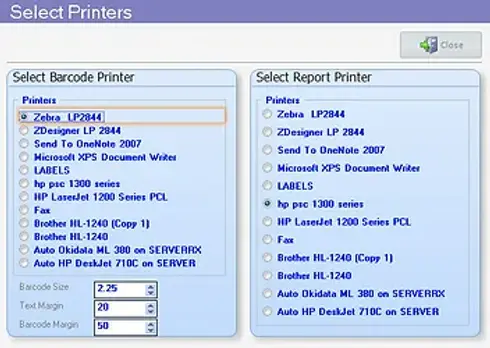
Ya debe de tener instalado el programa, de tener cualquier duda, puede comunicarse con su representante de de servicio al cliente que con gusto le ayudara con sus preguntas.
